विंडोज़ 10 में आपके पास कई मानक विंडोज़ ऐप्स तक पहुंच है जो पहले से इंस्टॉल हैं। ये ऐप्स कभी-कभी समस्याएँ पैदा कर सकते हैं। तकनीकी ज्ञान के बिना इन समस्याओं को जल्दी और उचित रूप से हल करने के लिए, विंडोज़ इन ऐप्स के लिए मानक पुनर्प्राप्ति विकल्प पेश करता है।
ये पुनर्प्राप्ति विकल्प हैं जैसे डेटा हानि के बिना एप्लिकेशन को पुनर्स्थापित करना, डेटा हानि के साथ एप्लिकेशन को पूरी तरह से रीसेट करना या एप्लिकेशन प्रक्रियाओं को पूरी तरह से समाप्त करना।
यह आपको इनमें से किसी एक ऐप के साथ संभावित समस्याओं को हल करने की अनुमति देता है।
Microsoft ऐप्स को सुधारें, रीसेट करें या समाप्त करें
विंडोज़ स्टार्ट बटन पर राइट-क्लिक करें। में प्रारंभ मेनू सेटिंग्स पर क्लिक करें.
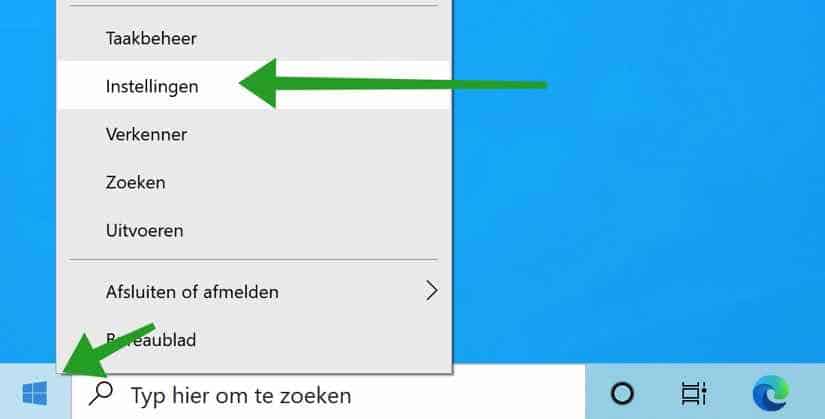
विंडोज़ सेटिंग्स में ऐप्स पर क्लिक करें।
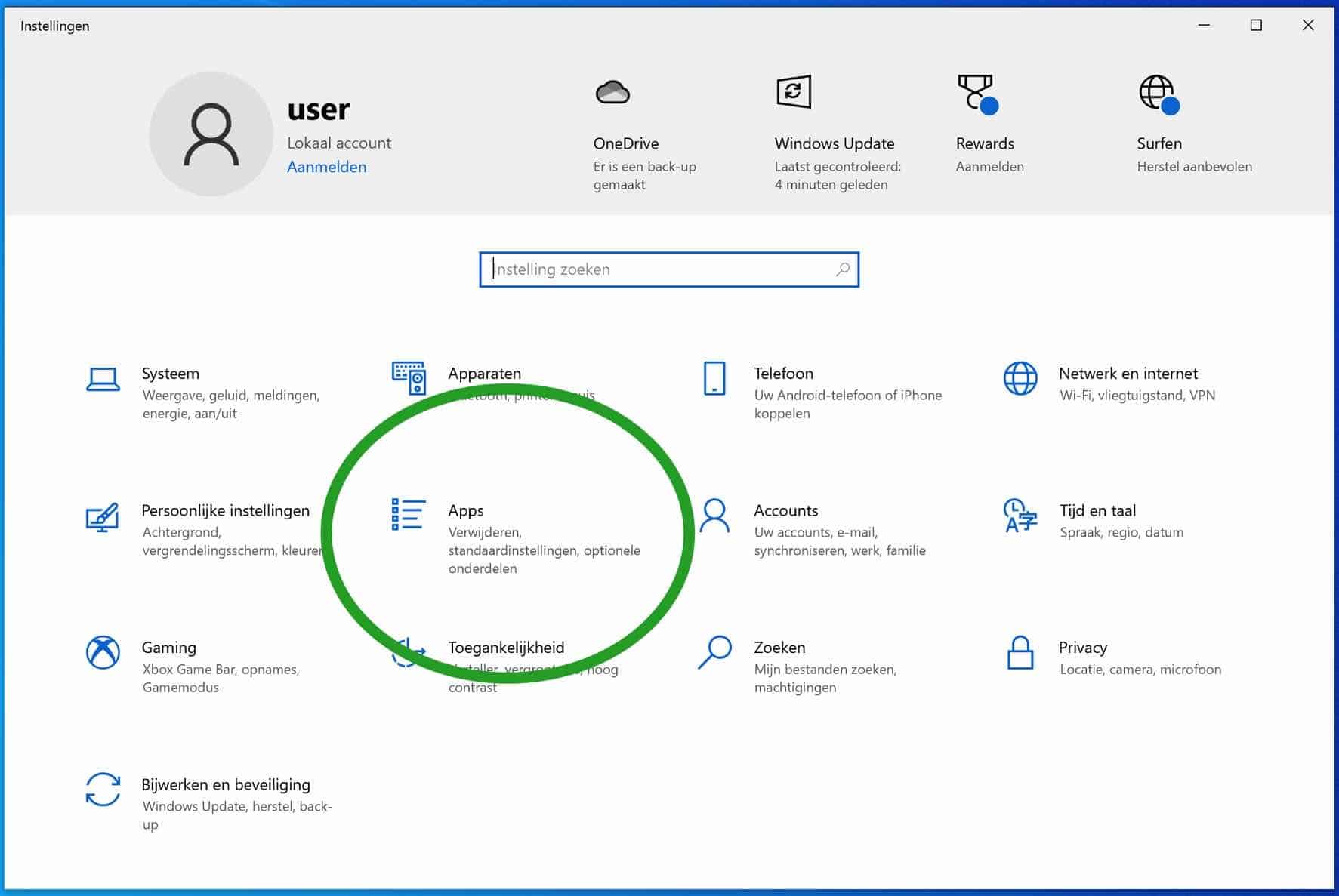
उस Microsoft ऐप पर क्लिक करें जिसे आप पुनर्स्थापित करना चाहते हैं। जब उन्नत विकल्प दिखाई दें, तो इसे खोलने के लिए क्लिक करें। यदि उन्नत विकल्प उपलब्ध नहीं हैं, तो आप ऐप को पुनर्स्थापित नहीं कर सकते।
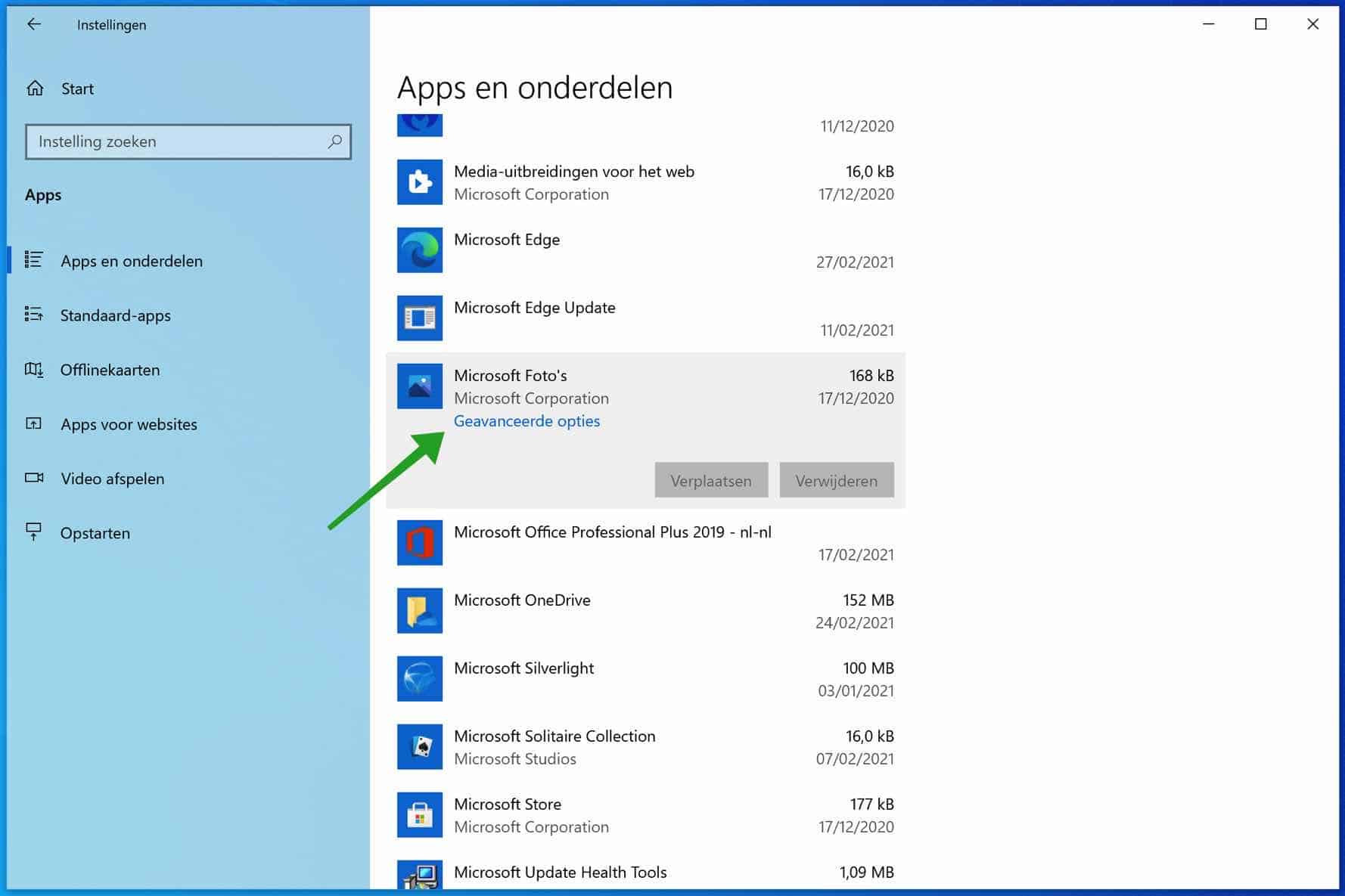
जब तक आप पुनर्प्राप्ति विकल्पों तक नहीं पहुँच जाते तब तक थोड़ा नीचे जाएँ। आपको तीन विकल्प दिखाई देंगे:
कहानी समाप्त होना। यह आपको ऐप को पूरी तरह से बंद करने की अनुमति देता है, सभी संबद्ध प्रक्रियाएं विंडोज़ द्वारा स्वचालित रूप से बंद हो जाएंगी।
ठीक करने के लिए। यह आपको इसका उपयोग करने की अनुमति देता है विंडोज ऐप सुधारने का प्रयास करें. आपकी सहेजी गई सेटिंग्स और डेटा बरकरार रखा जाता है।
रीसेट। यह एक संपूर्ण है ऐप रीसेट करें. सभी ऐप डेटा नष्ट हो जाएगा और ऐप हटा दिया जाएगा विंडोज़ 10 में पुनः स्थापित किया गया.
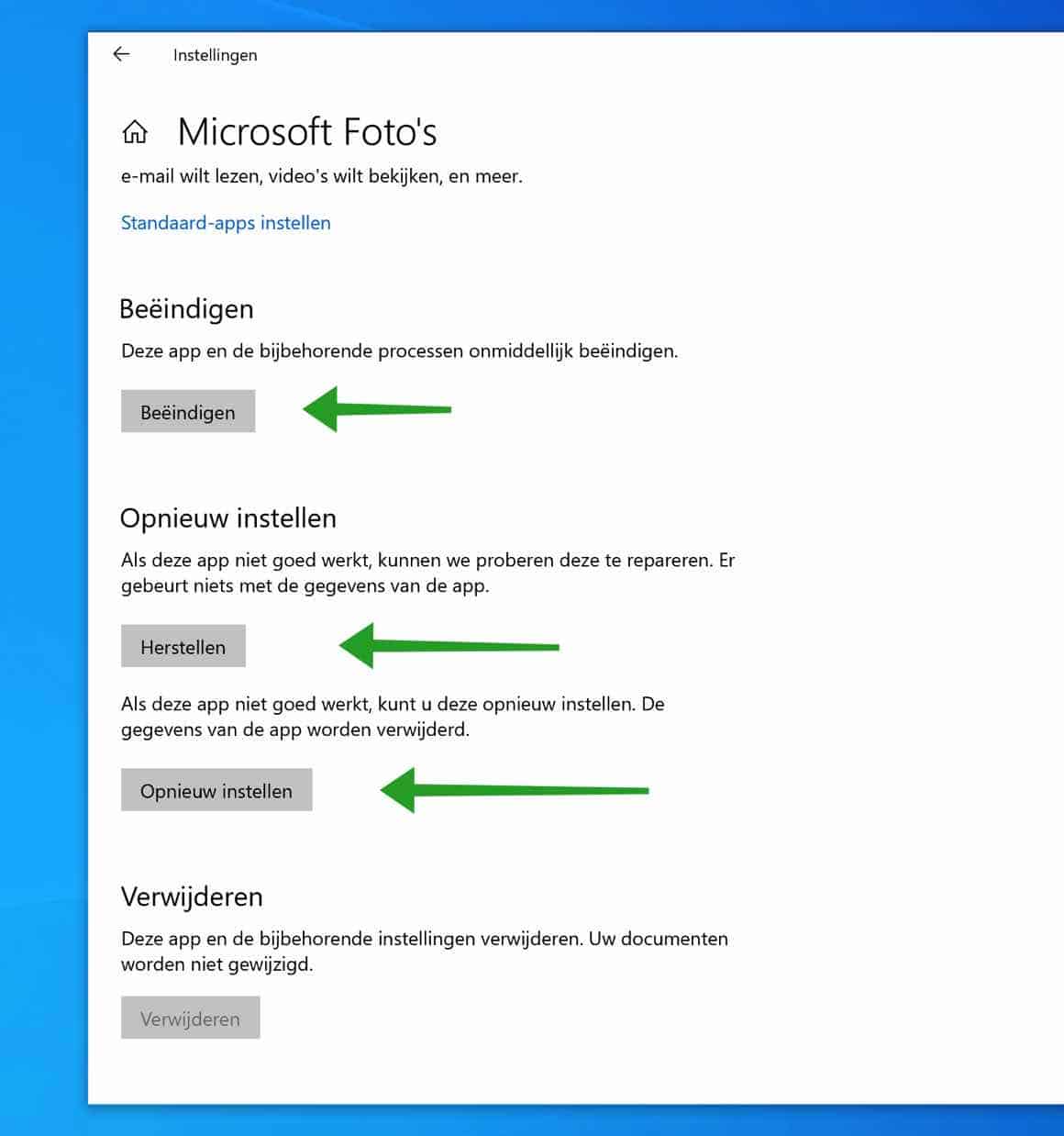
मुझे आशा है कि इससे आपको ऐप संबंधी समस्या हल करने में मदद मिली होगी। पढ़ने के लिए आपका शुक्रिया!
